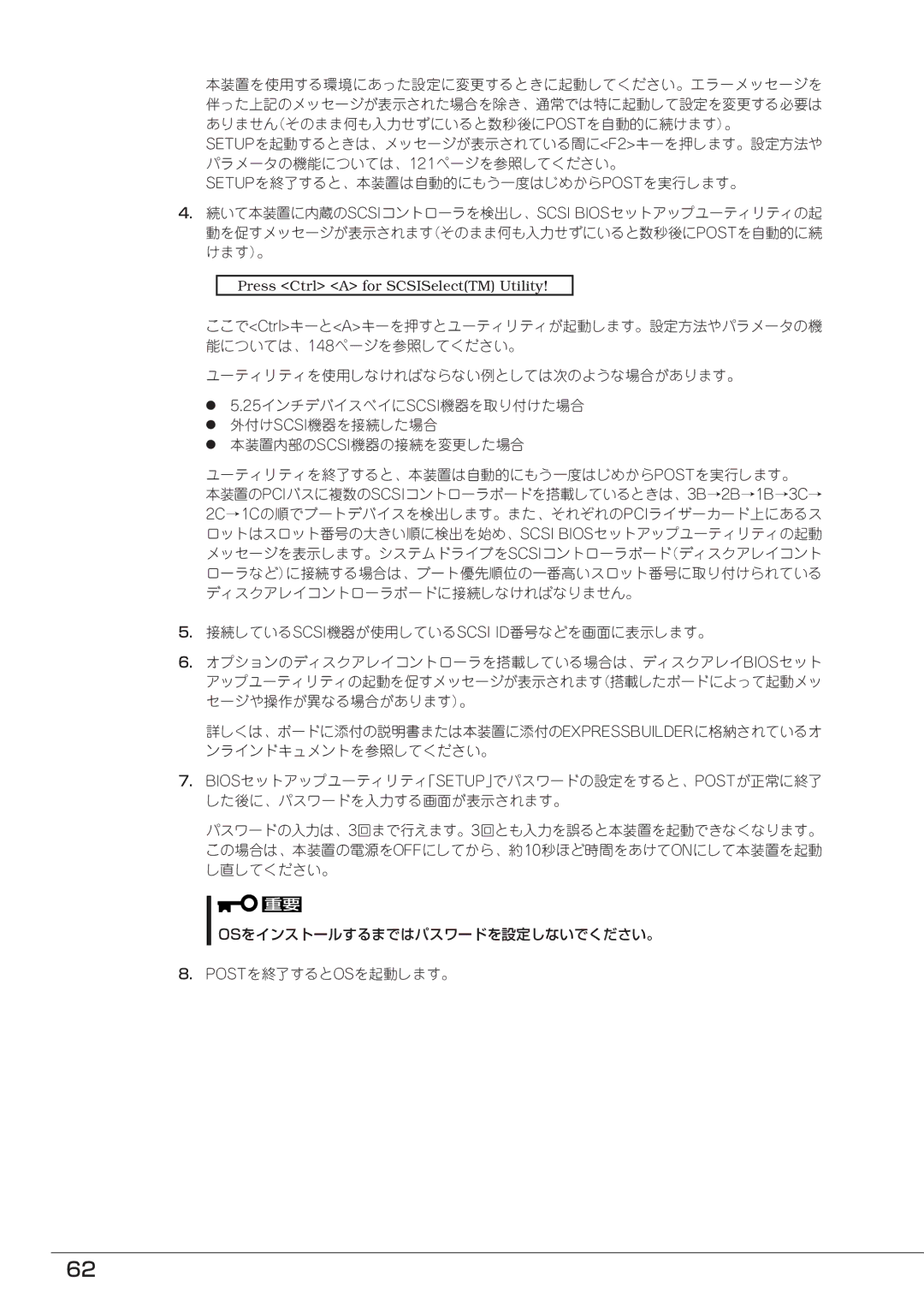本装置を使用する環境にあった設定に変更するときに起動してください。エラーメッセージを 伴った上記のメッセージが表示された場合を除き、通常では特に起動して設定を変更する必要は ありません(そのまま何も入力せずにいると数秒後にPOSTを自動的に続けます)。
SETUPを起動するときは、メッセージが表示されている間に<F2>キーを押します。設定方法や パラメータの機能については、121ページを参照してください。 SETUPを終了すると、本装置は自動的にもう一度はじめからPOSTを実行します。
4.続いて本装置に内蔵のSCSIコントローラを検出し、SCSI BIOSセットアップユーティリティの起 動を促すメッセージが表示されます(そのまま何も入力せずにいると数秒後にPOSTを自動的に続 けます)。
Press <Ctrl> <A> for SCSISelect(TM) Utility!
ここで<Ctrl>キーと<A>キーを押すとユーティリティが起動します。設定方法やパラメータの機 能については、148ページを参照してください。
ユーティリティを使用しなければならない例としては次のような場合があります。
ⓦ5.25インチデバイスベイにSCSI機器を取り付けた場合
ⓦ外付けSCSI機器を接続した場合
ⓦ本装置内部のSCSI機器の接続を変更した場合
ユーティリティを終了すると、本装置は自動的にもう一度はじめからPOSTを実行します。
本装置のPCIバスに複数のSCSIコントローラボードを搭載しているときは、3B→2B→1B→3C→ 2C→1Cの順でブートデバイスを検出します。また、それぞれのPCIライザーカード上にあるス ロットはスロット番号の大きい順に検出を始め、SCSI BIOSセットアップユーティリティの起動 メッセージを表示します。システムドライブをSCSIコントローラボード(ディスクアレイコント ローラなど)に接続する場合は、ブート優先順位の一番高いスロット番号に取り付けられている ディスクアレイコントローラボードに接続しなければなりません。
5.接続しているSCSI機器が使用しているSCSI ID番号などを画面に表示します。
6.オプションのディスクアレイコントローラを搭載している場合は、ディスクアレイBIOSセット アップユーティリティの起動を促すメッセージが表示されます(搭載したボードによって起動メッ セージや操作が異なる場合があります)。
詳しくは、ボードに添付の説明書または本装置に添付のEXPRESSBUILDERに格納されているオ ンラインドキュメントを参照してください。
7.BIOSセットアップユーティリティ「SETUP」でパスワードの設定をすると、POSTが正常に終了 した後に、パスワードを入力する画面が表示されます。
パスワードの入力は、3回まで行えます。3回とも入力を誤ると本装置を起動できなくなります。 この場合は、本装置の電源をOFFにしてから、約10秒ほど時間をあけてONにして本装置を起動 し直してください。
![]()
![]() 重要
重要
OSをインストールするまではパスワードを設定しないでください。
8.POSTを終了するとOSを起動します。
62